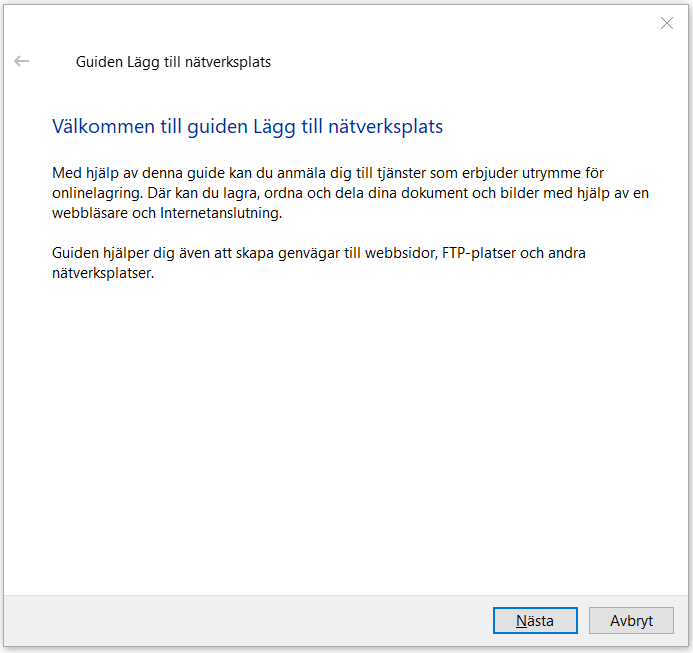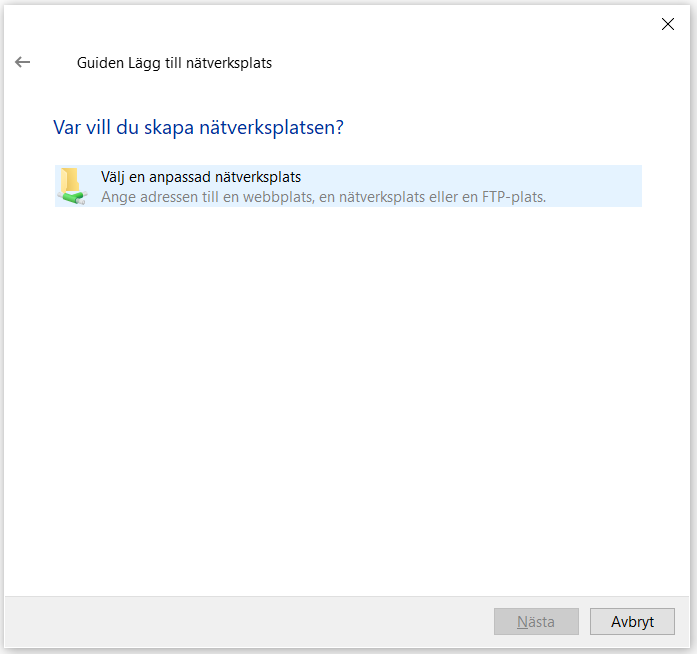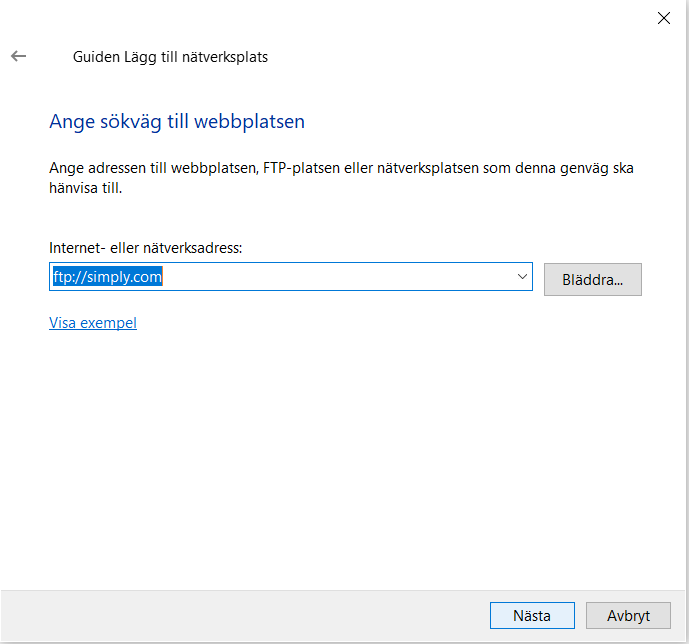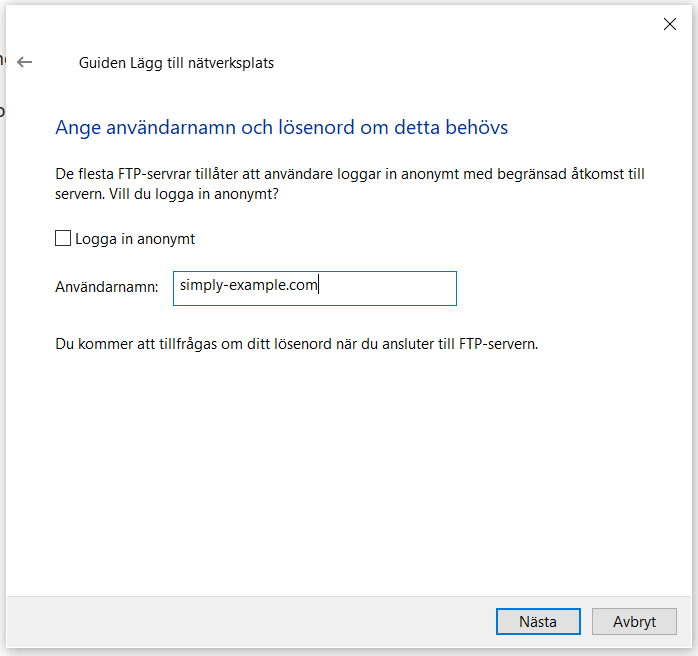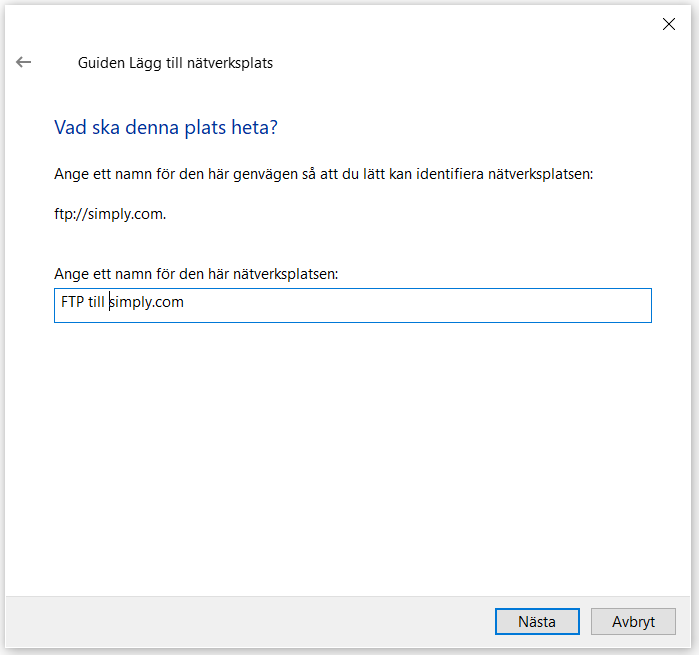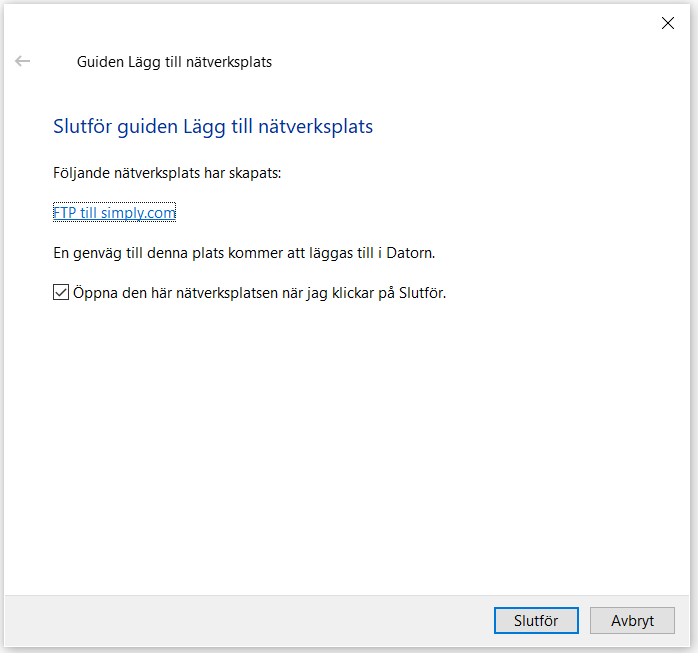Inställning av FTP i Windows 10
1 . Öppna "Utforskaren". Om du inte hittar Utforskaren, tryck på Start-menyn längst ner till vänster och skriv "Utforskaren" eller alternativt tryck på Win + E-tangentkombinationen.
2 . Högerklicka på "Den här datorn" och tryck på "Lägg till en nätverksplats"
3 . Tryck på "Nästa"
4 . Se till att "Välj en anpassad nätverksplats" är markerad och tryck på "Nästa"
5 . Ange adressen för FTP-servern. Adressen är bara ftp: // följt av ditt domännamn och tryck på "Nästa".
I bilden nedan finns ftp://simply.com, men ue-example.com är bara det domännamn vi använder som ett exempel och du ska naturligtvis skriva ditt eget domännamn istället.
Om det inte fungerar med ditt domännamn, försök istället att skriva ftp: // följt av adressen på webbservern där ditt webbhotell ligger. Du hittar adressen på webbservern under Administration i kontrollpanelen på vår hemsida. Det skulle till exempel vara ftp://linux1.simply.com
6 . Ta bort markeringen från rutan bredvid "Logga in anonymt" och skriv användarnamnet för din FTP och tryck på "Nästa".
Användarnamnet är domännamnet på det webbhotell du ansluter till. Om ditt webbhotell har domänen website.dk kommer användarnamnet att vara website.dk
7 . Ge anslutningen ett namn. Namnet spelar ingen roll, du kan ta vad du vill.
8 . Markera rutan för "Öppna nätverksplats när jag klickar på Slutför" och tryck på "Slutför".
9 . Ett fönster visas där du blir uppmanad att ange användarnamn och lösenord. Användarnamnet är redan ifyllt men ange koden för FTP framför lösenordet i fönstret och trycka på "Logga in"
Du kan välja att kolla "Spara lösenord" om du inte vill skriva koden varje gång du använder FTP-anslutningen.
Om du inte vet lösenordet kan du logga in på vår kontrollpanel, tryck på ditt webbhotell och trycka på "Logginuppgifter". Du kan se lösenordet till FTP genom att skriva koden till ditt Simply.com-konto.
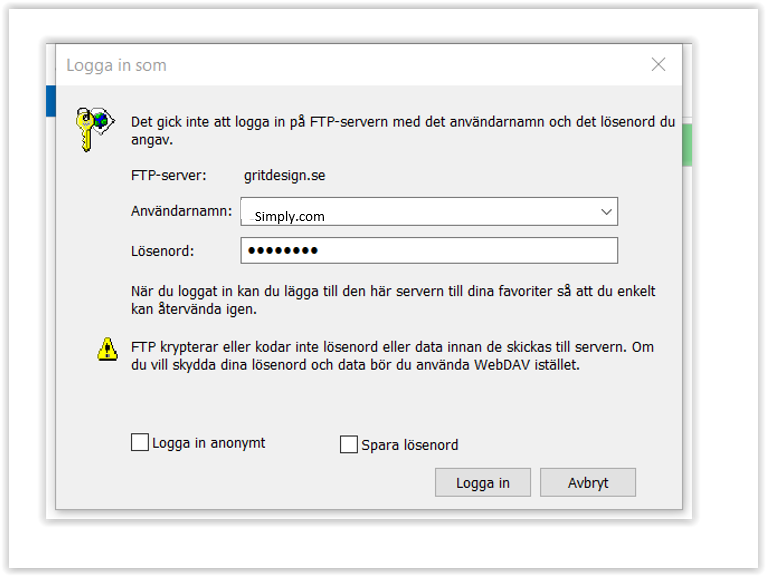
10 . Du borde kunna använda FTP-anslutningen nu. Du kan hitta den under "Den här datorn" i Utforskaren.
Artikel från supportkategorin: FTP